
✒️La navegación por el sistema SAP
La navegación por el sistema SAP
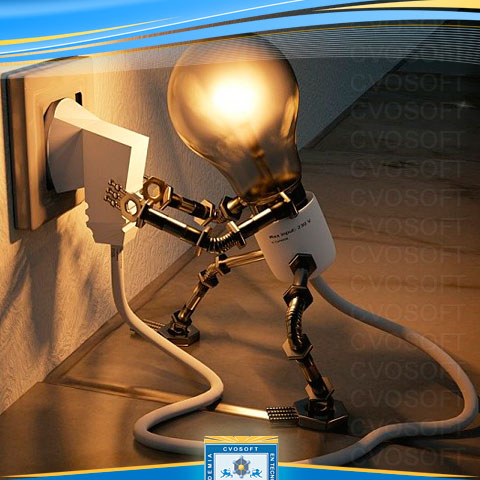
- Favoritos
- Menu de SAP
- Menu basado en roles
- Campos de Comando
- Barra de Menús
- Barra de Herramientas Estándar
- Barra de herramientas de transacción
- Barras de Título
- Casillas de Selección
- Botones de Selección
- Barra de estatus
- Campos de entrada
- Abriendo varios programas (con SAP LOGON)
- Creando modos
Front End : es la interfaz grafica de cara al usuario para accesder al sistema, a travez de ella, se conecta y desde alli se accede al sap logon
Estructura de la pantalla
menu favoritos, en sap easy acces
ingresando a nuestra transaccion
por ejemplo en el campo de comandos ponemos PA20
Y nos va a llevar a la carpeta recursos humanos, y ahi vamos a abrir la carpeta de gestion de personal,
dentro de los menues de favoritos, se pueden organizar carpetas y se pueden tratar en la pantalla SAP easy Access,
- dentro de las opciones de navegacion, podemos mediante la siguiente forma: / la transaccion deseada, ingresar al menu,
- seleccionar opciones de menu en la barra de menus,
- seleccionar opciones de menu en la lista de favoritos o en los menues basados en roles, definidos por usuario
Código de transacción
Es la forma más directa de iniciar una transacción.Para conocer el código de una transacción, puede navegar hasta ella y luego seleccionar Sistema >> Status.
También puede habilitar el nombre técnico de la transacción desde el menú Detalles Opciones, se va a desplegar una ventana y se tildara visualizar nombres tecnicos,
importante: la opcion de visualizar los nombres tecnicos debe estar tildada, para facilitar al usuario el acceso a las transacciones,
menues: permiten buscar una transaccion concreta cuando no se la conoce, estos menues son desplegables,
menues de usuarios, se pueden parametrizar para ir directamente a las transacciones, reportes y funciones que se utilizan con mas frecuenia,
consejos para ahorar tiempo utilizando codigos:
| /n | Cancela la transacción actual. |
| /nXXXX | Inicia la transacción especificada directamente desde otra transacción. |
| /o | Visualiza un resumen de los modos. |
| /oXXXX | Inicia la transacción especificada en un modo nuevo. |
| /nend | Finaliza la sesión con una ventana de diálogo de confirmación. |
| /nex | Finaliza la sesión sin una ventana de diálogo de confirmación. |
| /i | Borra el modo actual. |
hay dos formas de abrir mas de un sistema sap
con varios programas de acceso al sistema
o con con varios modos: se le llama Modos, a cada sesion:
desde la barra, de tareas, vamos a sistema /crear Modo/ o en el icono a la izquierda, con forma de "sol" damos click y desde alli inciamos otra sesion para trabajar,
Sobre el autor
Publicación académica de Fabiana Ilarraz, en su ámbito de estudios para la Carrera Consultor en SAP HCM.
Fabiana Ilarraz
Profesión: Consultor Funcional - Tecnico - Argentina - Legajo: AJ83U
✒️Autor de: 19 Publicaciones Académicas
🎓Cursando Actualmente: Consultor Funcional Módulo HCM Nivel Inicial
Certificación Académica de Fabiana Ilarraz























